目次
はじめに
「Web広告の成果をGoogleアナリティクス(GA4)のデータと組み合わせて分析したい」「日々の売上明細データから顧客の初回購入日やリピート回数を特定したい」といったお悩みはありませんか?
Looker Studio(旧データポータル)でデータを可視化する際、「複数のデータをまとめて見たい」「元のデータにない情報を追加して分析したい」といった課題に直面することはよくあります。
ただし、これらを解決するにはLooker Studioに搭載されているデータブレンド機能を使うという、ちょっとした工夫が必要です。
この記事では、データブレンドの具体的な使い方を前編と後編の2回にわたって解説します。
まずは基本編として、複数のデータを一つにまとめる方法から見ていきましょう。
データブレンドとは?
Looker Studioにおけるデータブレンドとは、その名の通り、複数の異なるデータソースを1つに統合し、単一のデータソースとして扱えるようにする機能です。
例えば、以下のような異なる場所に存在するデータを、Looker Studio上で仮想的に1つのテーブルにまとめることができます。
● Google広告アカウントにある広告の表示回数やクリック数、コストのデータ
● Googleアナリティクス(GA4)にあるウェブサイトのセッション数やコンバージョン数
● データベースに保存されている売上明細データ
● Googleスプレッドシートで管理している顧客や商品のマスタデータ
データブレンドを行う上で最も重要なのが「結合キー」という概念です。これは、それぞれのデータソースに共通して存在する項目(ディメンション)のことで、このキーを元にデータを紐付けます。例えば、「日付」「キャンペーン名」「顧客ID」「商品コード」などが結合キーとしてよく使われます。
この結合キーを正しく設定することで、異なるデータソースの指標やディメンションを自由に組み合わせて、1つのグラフや表で可視化できるようになるのです。
【基本編】実際のやり方と結果:異なるデータソースを統合する
今回は基本的な使い方として「GA4のデータと広告データを統合する」手順を具体的に見ていきましょう。この統合により、「どの広告が、ウェブサイト上でどれだけ質の高いユーザーを呼び込み、最終的にコンバージョンに繋がったか」をチャネル別に一覧で評価できるようになります。
手順
1. データソースの準備:
Looker Studioのレポートに、統合したいデータソース(この場合は「GA4」とスプレッドシートに作成した広告レポートを使用するため「スプレッドシート」)を両方追加しておきます。
▼今回はGA4と広告データがまとまったスプレッドシートを選択
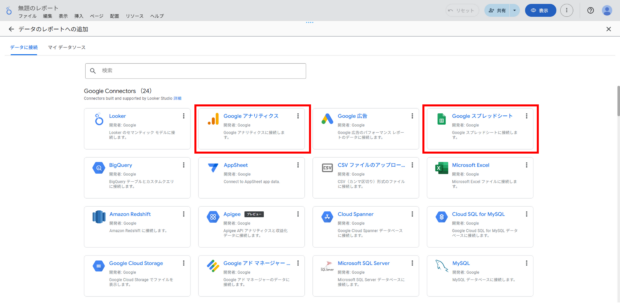
▼[追加済みのデータソースの管理]に追加した2つのデータが追加されているのを確認
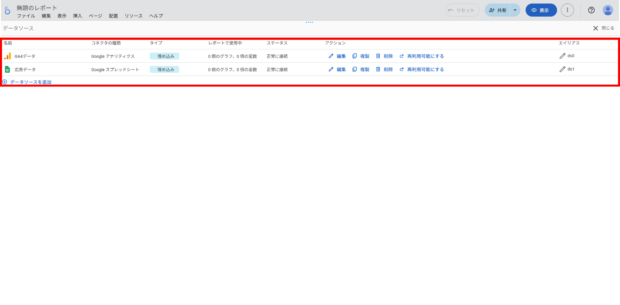
2. 統合(ブレンド)の開始:
レポート編集画面の上部メニューから [リソース] > [統合を管理] を選択し、[統合を追加] をクリックします。
▼[統合を管理]をクリック
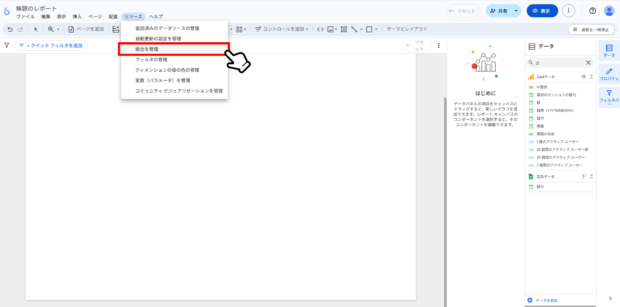
▼[統合を追加] をクリック
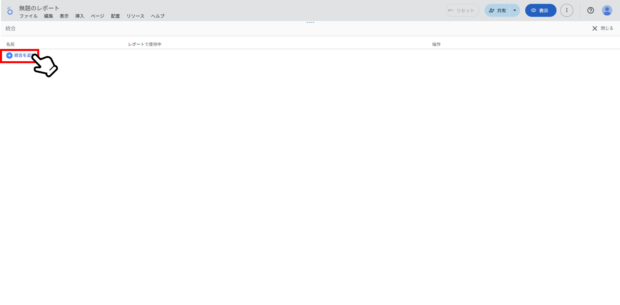
3. テーブルの配置と結合キーの設定:
データブレンドの編集画面が開きます。
まず、左側のテーブルに主軸としたいデータソース(今回はGA4)を選択します。
▼追加されたデータを選択
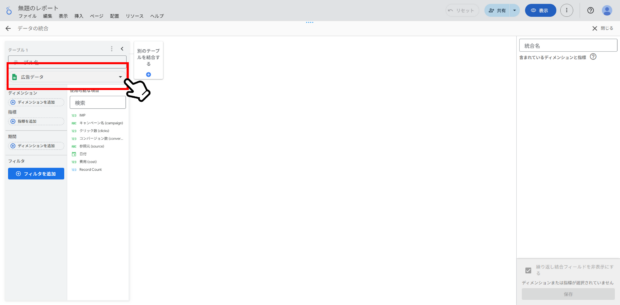
▼データソースをGA4に変更
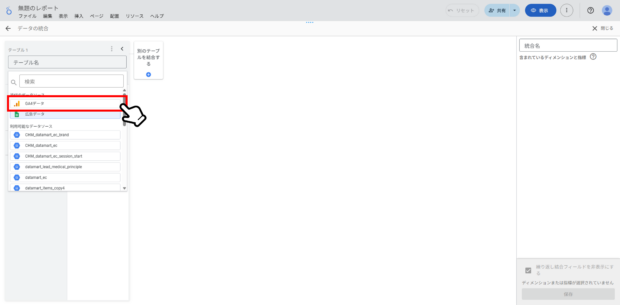
次に、[別のテーブルを結合] をクリックし、右側のテーブルに広告データを追加します。
▼[別のテーブルを結合] をクリック
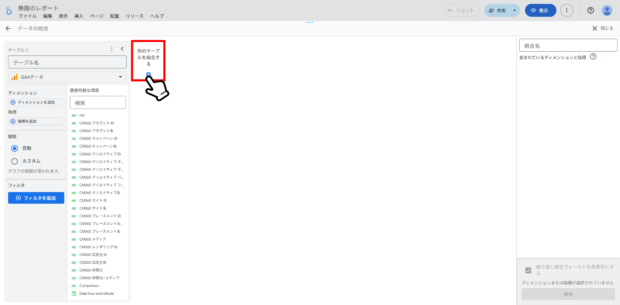
▼広告データを選択
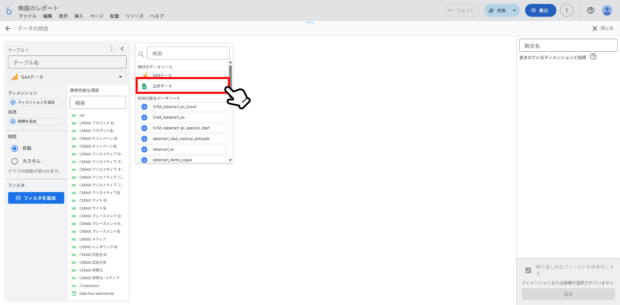
4. ディメンションと指標の選択:
統合後のデータソースに含めたいディメンションと指標を各テーブルから選択します。
● GA4から:参照元,キャンペーン,日付,セッション数, エンゲージメント率, コンバージョン など
● Google広告から: 参照元,キャンペーン,日付,費用 (Cost), クリック数 (Clicks), 表示回数 (Impressions) など
▼[ディメンションを追加]でディメンションの追加が可能(下部にある指標も同様の方法で追加)
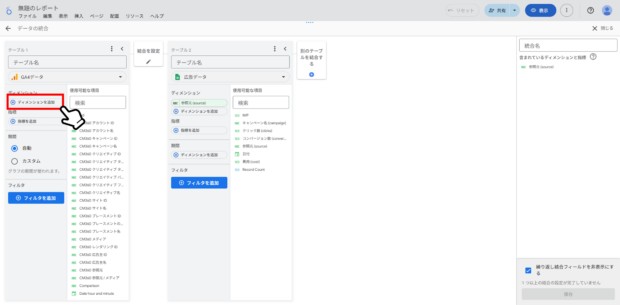
▼GA4データより使用するディメンションと指標を追加
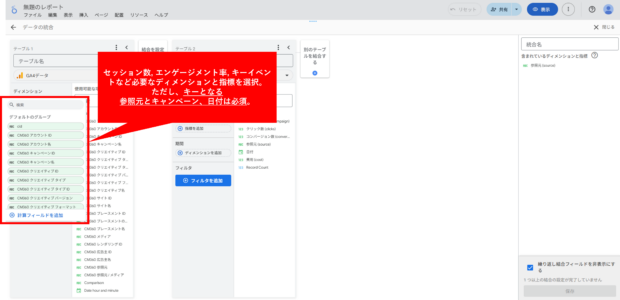
▼広告データより使用するディメンションと指標を追加
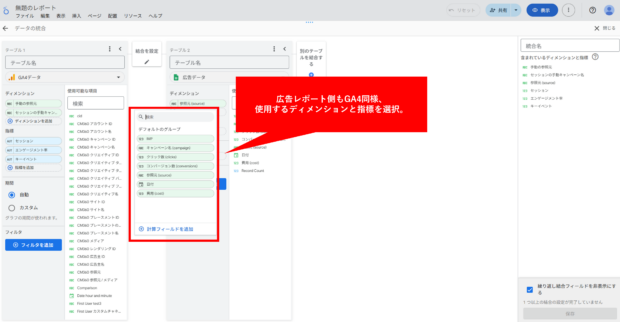
5. 結合条件の設定:
ここが最も重要なステップです。2つのデータを何で紐づけるかを定義します。
● 結合演算子: 多くの場合は「左外部結合」で問題ありません。これは、左側のテーブル(GA4)のデータをすべて残し、結合キーが一致する右側のテーブル(Google広告)のデータを紐付ける方法です。
● 結合条件(結合キー):今回は、以下の3つをキーにします。
・日付 (Date)
・参照元
・キャンペーン名
これにより、「同じ日付」かつ「同じ参照元」且つ「同じキャンペーン名」のデータを紐づけることができます。
▼[結合を設定]をクリック
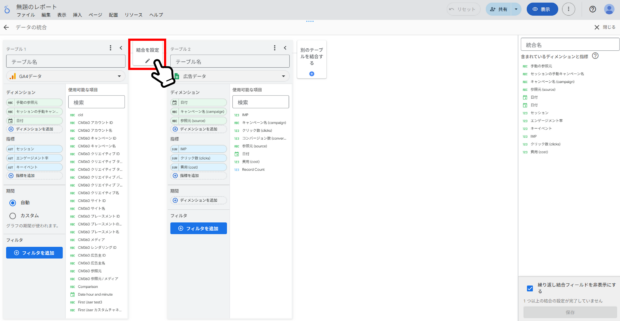
▼左結合と結合に使う「結合キー(今回は日付と参照元とキャンペーン名)」を選択し、保存
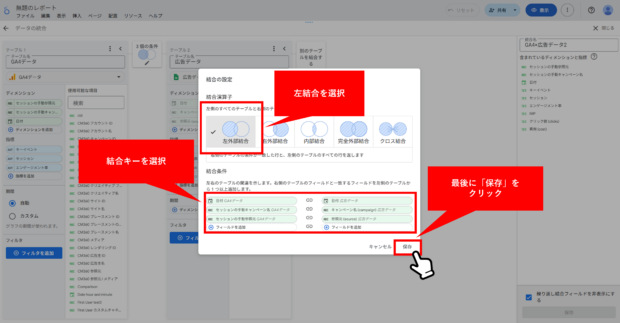
6. 保存:
統合データに分かりやすい名前(例: GA4 × 広告レポート)を付けて保存します。また、保存する前に結合している2つのテーブルそれぞれにも名前をつけるとよりわかりやすいため、お好みでテーブル名も設定するのも良いかもしれません。
▼各テーブル名をつける(※必要があれば)
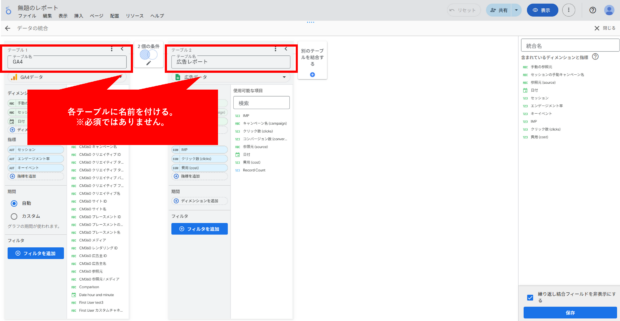
▼統合名を付けて保存
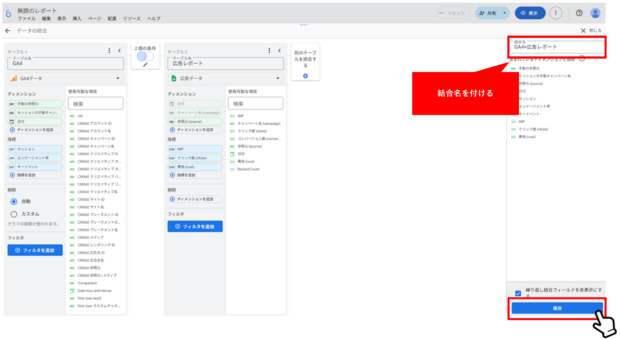
画面右上にある「閉じる」のボタンをクリックすると、レポートの編集画面に戻り、右側のデータ一覧に、先ほど名前をつけたデータ(今回は「GA4 × 広告レポート」)が追加されています。これで、統合データが使えるようになりました。
▼「閉じる」をクリック
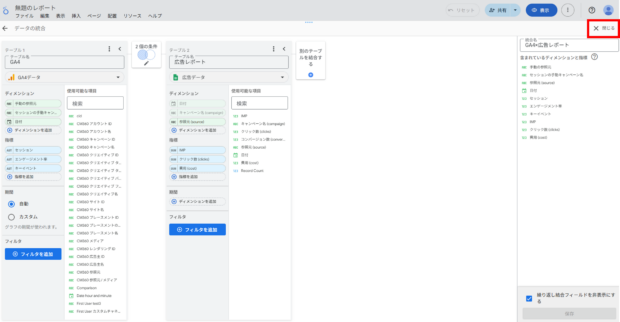
▼統合データが追加されている状態
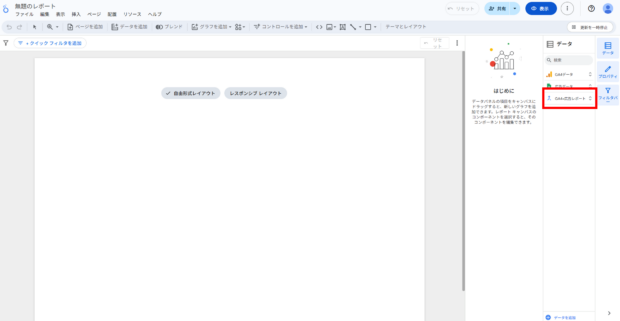
結果:得られるインサイト
この統合データソースを使うことで、例えば以下のような表を一枚のレポートで作成できます。
▼統合データより作成できる表の一例
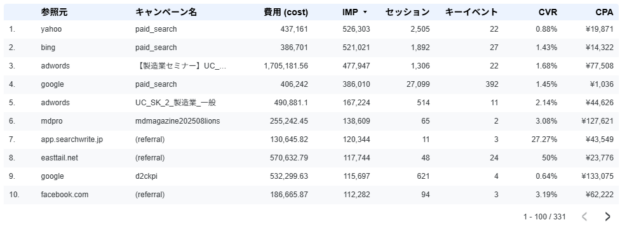
この表を作成することで、
GA4のデータと広告のコストデータを紐づけることで、チャネル別の評価が可能になったり、CVRやCPAをGA4のCVを使うことで統一されたCVを基に確認できたりと、単体のデータだけでは見えなかった課題を発見することが可能になります。
まとめ
今回は、Looker Studioの「データブレンド」機能の使い方の中でも基本的な「複数のデータソースを統合する方法」について解説しました。
この方法を用いることにより、1つのデータでは見えてこなかったより複雑で詳細なデータ分析が可能になります。
次回は、データブレンド機能の応用編として「1つのデータソースから元のデータにはなかった新たな情報を追加する方法」をご紹介します。
今回とはまったく別の目的のためにデータブレンド機能を使用していますので、こちらも気になる方はぜひご一読ください。



